在Excel手机版中,设置行数显示是一项非常实用的功能,通过调整行数的显示,可以更方便地查看和编辑表格内容。而换行快捷键则可以帮助我们快速地在单元格内换行,使内容更加清晰和整洁。掌握这些操作技巧,可以让我们更高效地处理表格数据,提升工作效率。如果你想了解更多关于手机版Excel的设置和操作方法,不妨继续阅读下文。
Excel手机版换行快捷键
具体步骤:
1.手机上面打开Excel表格,选择要自动换行的单元格(可以是行、列、单个单元格、单元格区域等)。再点击标题栏下方的“显示命令”图标。
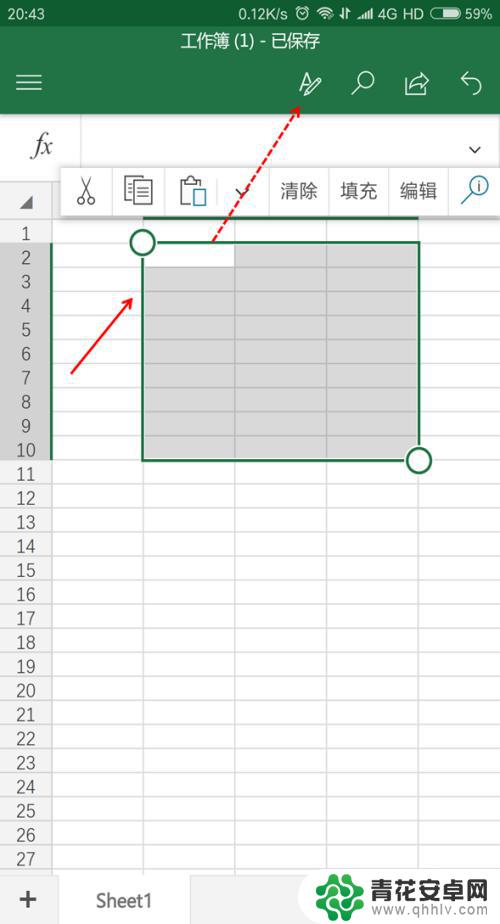
2.在【开始】里边找到【自动换行】并点击(“自动换行”将会出现灰色背景)。
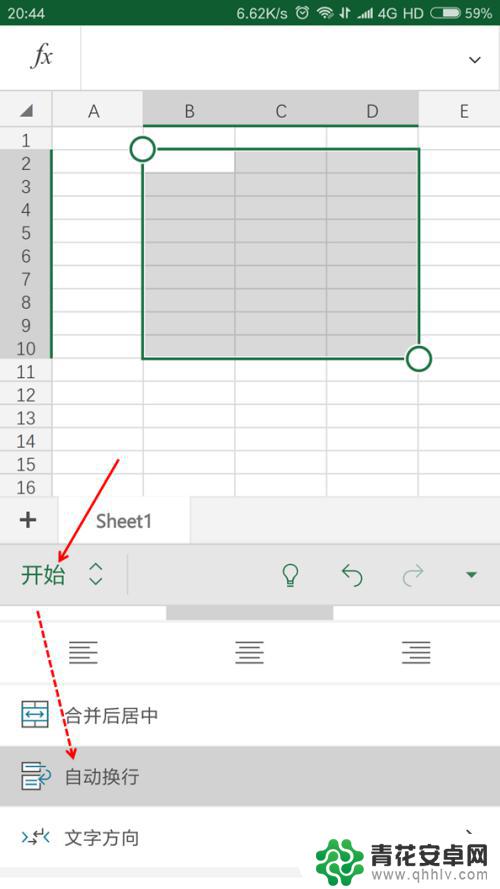
3.在“自动换行”的单元格里面输入的文字超出单元格宽度时将会自动换行。
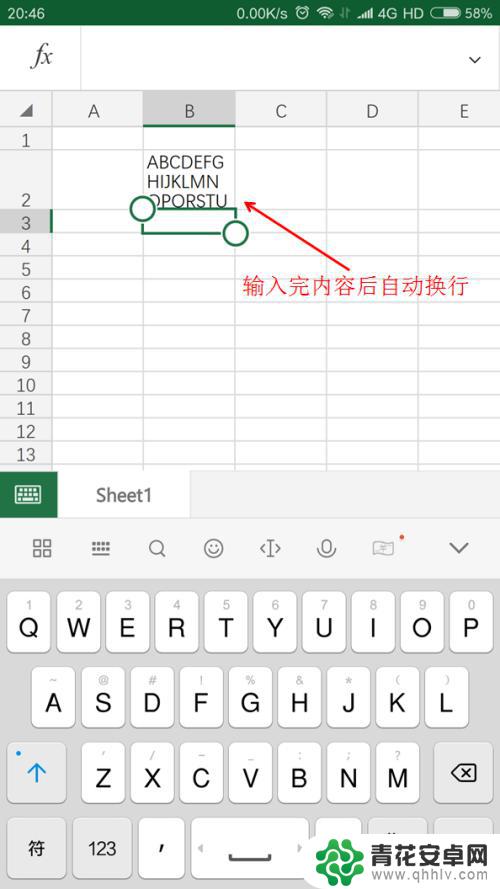
4.使用“自动换行”时,在单元格的宽度调整之后。单元格里面的内容宽度也会自动自动跟着调整。
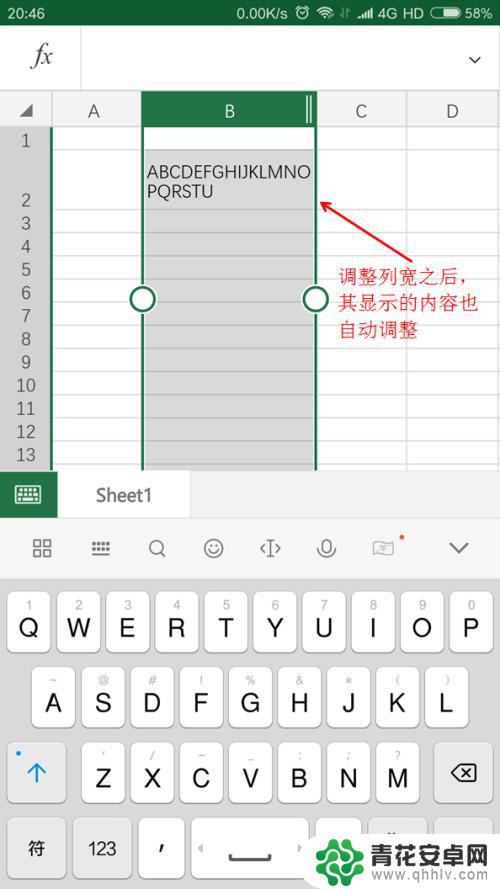
以上是关于如何设置手机表格行数显示的全部内容,如果遇到此问题,您可以按照以上操作进行解决,操作简单快速,一步到位。










